Die Übertragung von Formularen und Daten in ein anderes Jotform Konto ist ein unkomplizierter Prozess, der eine reibungslose Zusammenarbeit oder einen Eigentümerwechsel gewährleistet. Sie können Ihre Formulare und die zugehörigen Übermittlungsdaten in nur wenigen Schritten in ein anderes Konto verschieben. Diese Funktion ist praktisch für Teamübergänge, Kontokonsolidierungen oder die Delegation von Verantwortlichkeiten, wobei alle Informationen erhalten bleiben.
Stellen Sie vor der Übertragung sicher, dass die folgenden Bedingungen erfüllt sind:
- Sie benötigen die korrekte E-Mail-Adresse des neuen Inhabers.
- Die zu übertragenden Formulare sind nicht mit Jotform Produkten wie Jotform Apps, Jotform Store Builder und Jotform Arbeitsabläufe verknüpft. Falls eine Verbindung besteht, sollten Sie die Verbindungen trennen.
- Wenn Sie HIPAA-Nutzer sind, dürfen HIPAA-fähige-Konten ihre Formulare nicht übertragen.
- Wenn es sich bei dem Ziel- oder Quellkonto um ein Enterprise-Konto handelt, wenden Sie sich bitte an den Enterprise-Support.
Um Formulare erfolgreich übertragen zu können, dürfen diese außerdem keine Verbindung zu anderen Produkten haben. Die folgende Liste zeigt alle Elemente, die ein Formular für eine erfolgreiche Übertragung auf ein anderes Konto nicht enthalten sollte:
- Das Formular darf nicht mit einem KI-Agenten verbunden sein.
- Das Formular darf keinen Arbeitsablauf haben oder sich nicht in einem Formularzuweisungselement eines anderen Arbeitsablaufs befinden.
- Das Formular darf nicht in eine Jotform App eingebunden sein.
- In den Tabellen des Formulars sollte Folgendes enthalten sein: Es darf keine Verbindung zu anderen Formularen über Tabulatoren oder Formular senden-Aktionsbutton bestehen. Das Formular darf nicht als Tabulatoren und/oder Aktionsbuttons in Tabellen anderer Formulare eingebunden werden.
- Die Tabellen des Formulars dürfen nicht in Sentbox und/oder Berichtselement in einer Jotform App.
- Die Boards des Formulars dürfen keine Verbindung zu anderen Formularen, KI-Agenten, Arbeitsabläufen und/oder E-Signaturen haben.
Formularübertragung verarbeiten
Formularübertragung:
- Gehen Sie zur Seite Daten Ihres Kontos.
- Starten Sie den Übertragungsvorgang, indem Sie unten auf der Seite auf die Schaltfläche Formulare übertragen klicken.
- Geben Sie den Bestätigungscode ein, der an die registrierte E-Mail-Adresse Ihres Kontos gesendet wurde.
- Suchen und wählen Sie die zu übertragenden Formulare aus.
- Klicken Sie auf die Schaltfläche Formulare übertragen.
Der neue Inhaber muss nun die Übertragungsanfrage akzeptieren. Alle Ausstehenden Übertragungen werden im selben Bereich Ihres Kontos angezeigt.
Hinweis
Eine Formularübertragungsanfrage kann maximal 15 Formulare enthalten. Beachten Sie, dass Sie innerhalb von 60 Minuten maximal 20 Formularübertragungsanfragen erstellen können.
Formularübertragung akzeptieren Anfrage
So akzeptieren Sie eine Formularübertragung:
- Gehen Sie zur Seite Konto – Daten und klicken Sie unter Ausstehende Übertragungen auf die Schaltfläche Details anzeigen.
Alternativ können Sie in der E-Mail, die Ihnen nach der Transferanfrage des Formularinhabers zugesandt wurde, auf die Schaltfläche Transferanfrage anzeigen klicken.
- Geben Sie den Bestätigungscode ein, der an Ihre registrierte E-Mail-Adresse gesendet wurde, um die Details anzuzeigen.
- Hier sehen Sie die zu übertragenden Formulare. Überprüfen Sie die Liste und klicken Sie auf Akzeptieren, um fortzufahren.
- Klicken Sie abschließend auf die Schaltfläche Akzeptieren, um die Übertragung zu akzeptieren.
5. Sie erhalten eine Bestätigung auf dem Bildschirm und per E-Mail, dass der Formulartransfer abgeschlossen ist. Außerdem werden die ausstehenden Formulartransfers in Ihrem Konto und dem Konto des Kontoinhabers gelöscht.
Hinweis
Jotform aktualisiert automatisch alle benutzerdefinierten Formular-URLs, um sie an den Benutzernamen des Besitzers anzupassen.
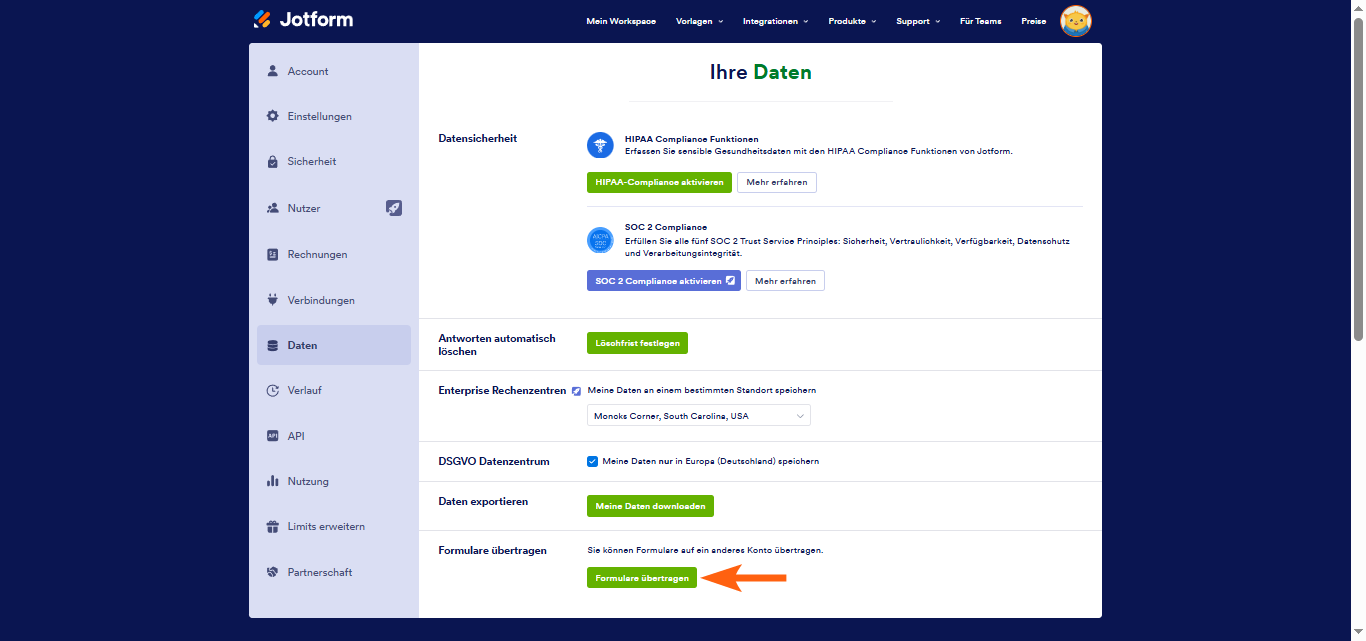
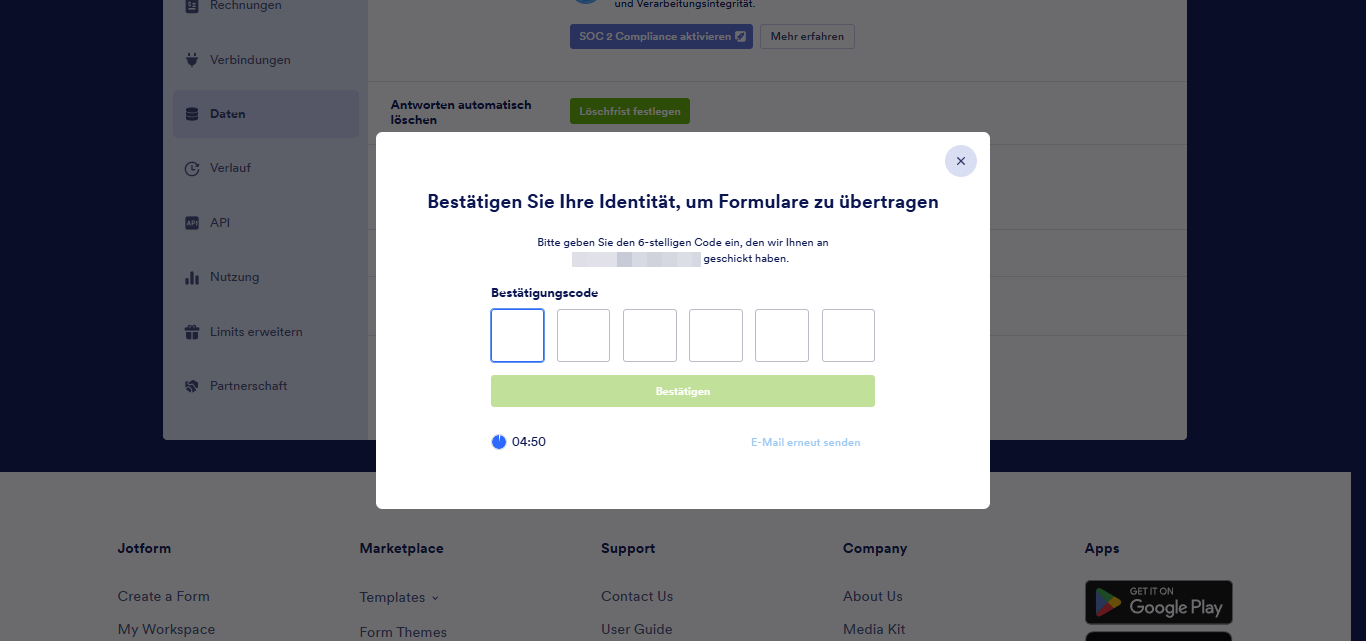
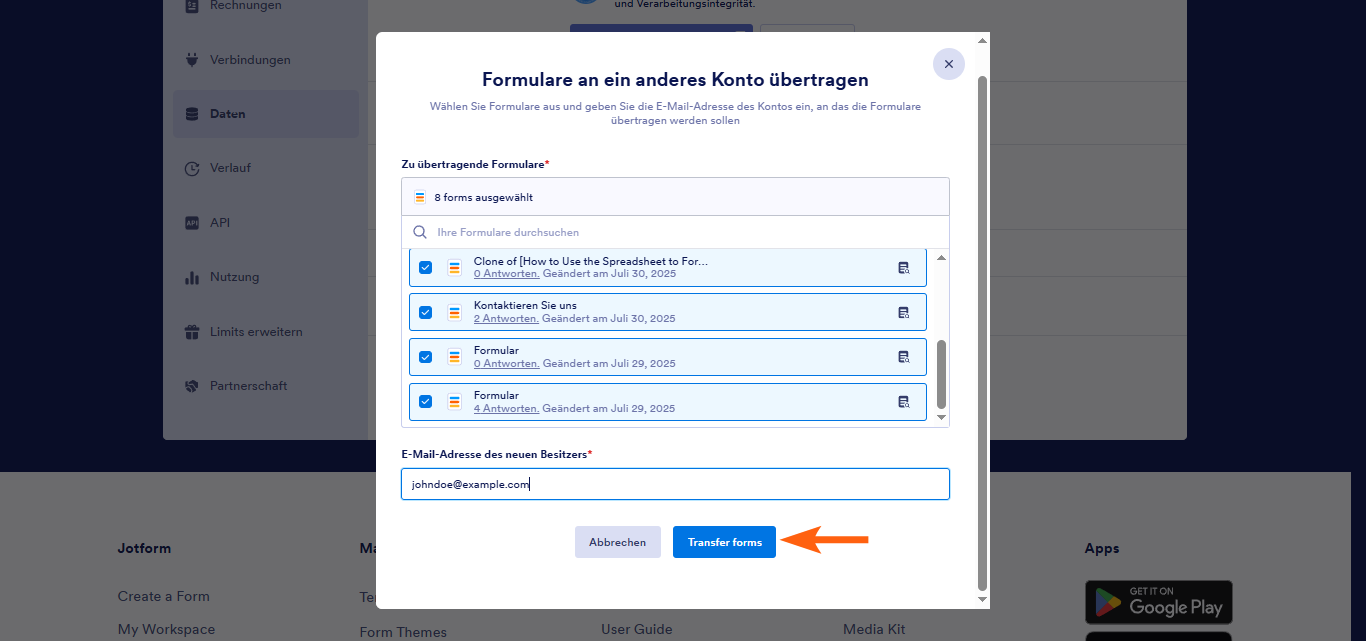
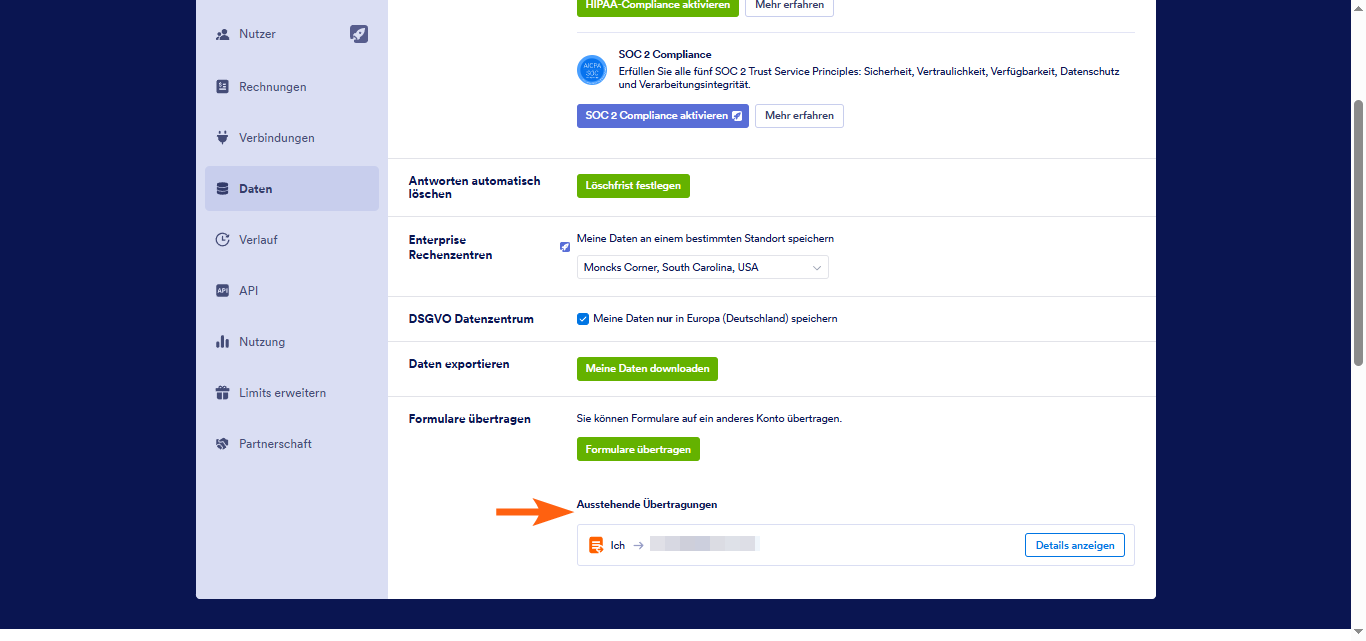
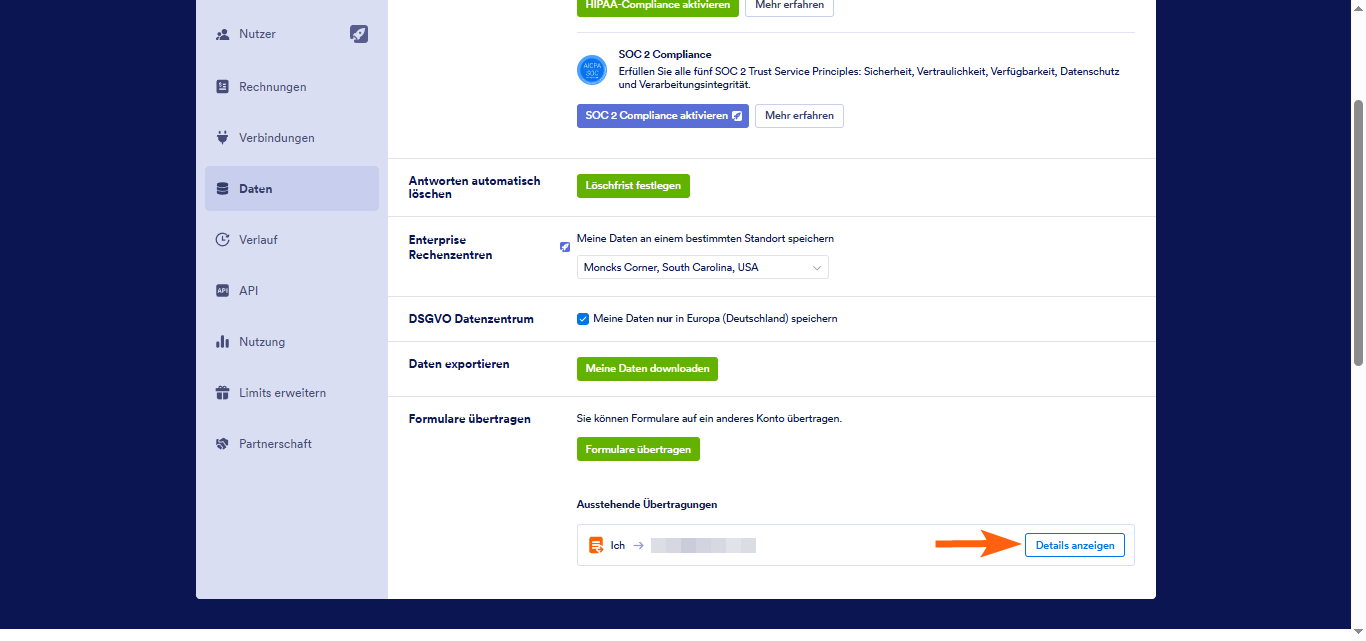
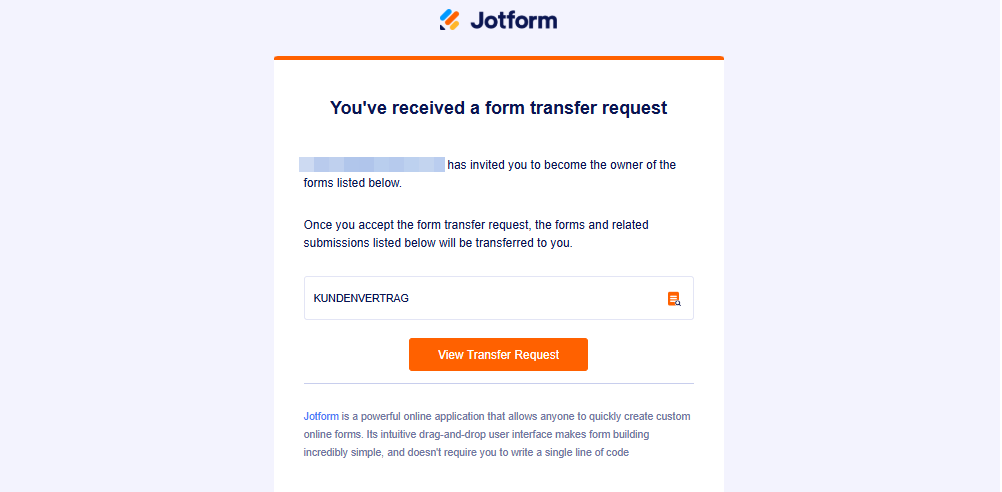
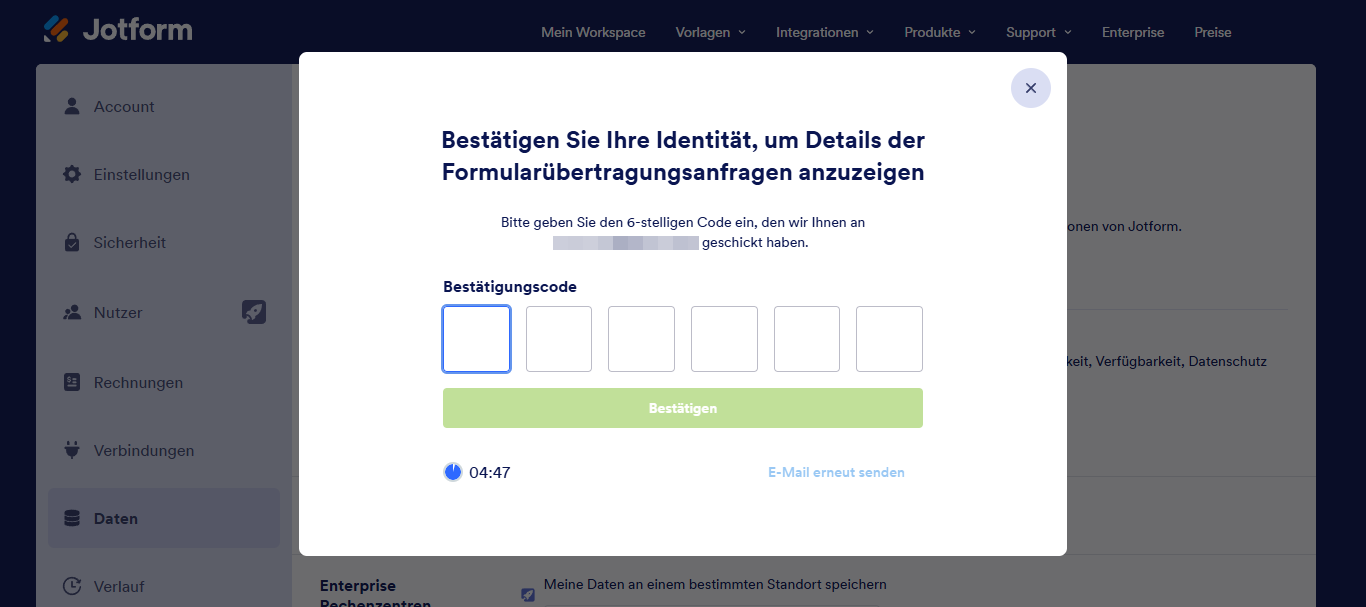
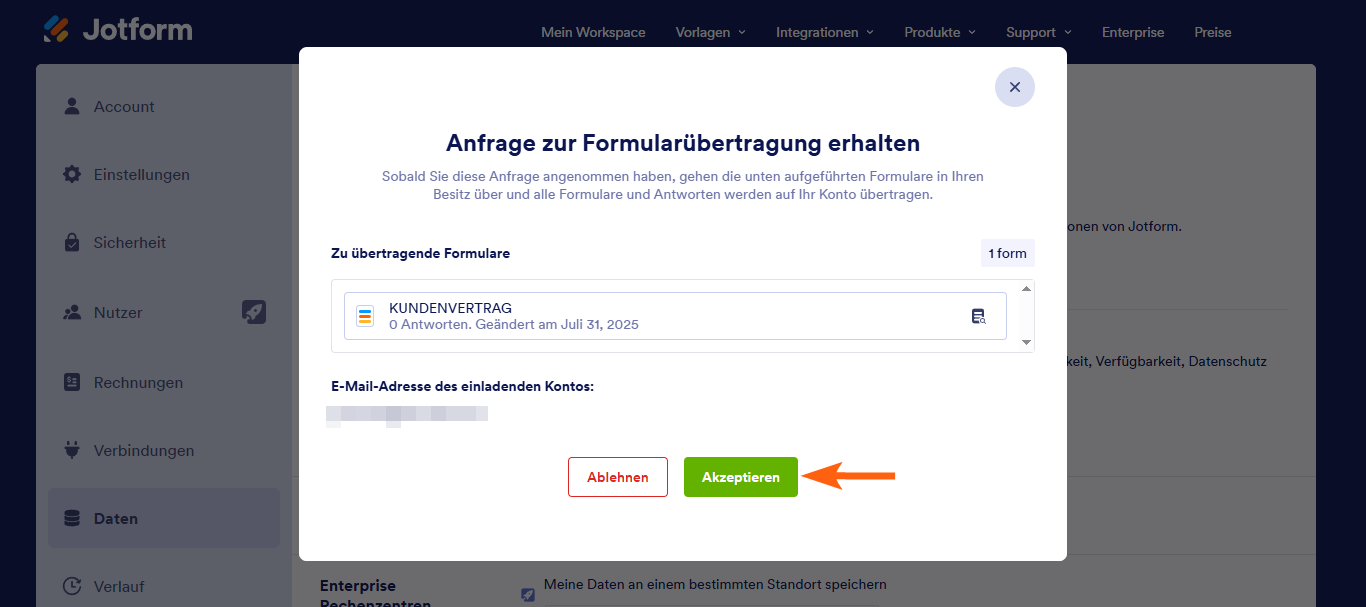
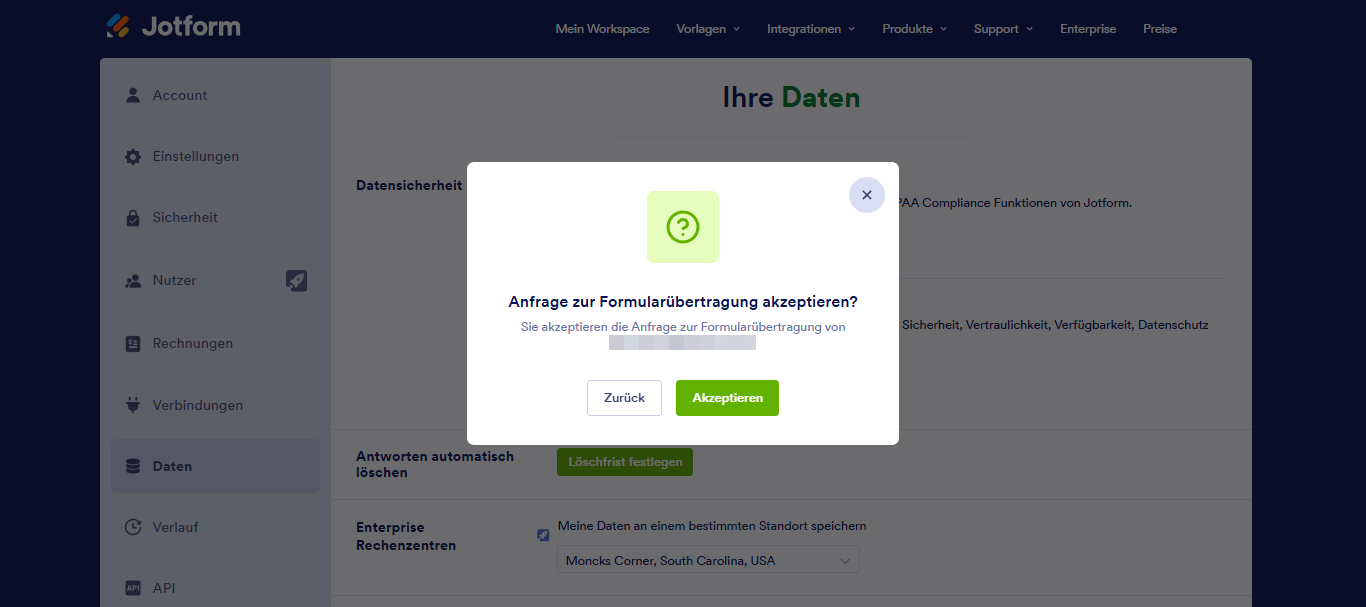
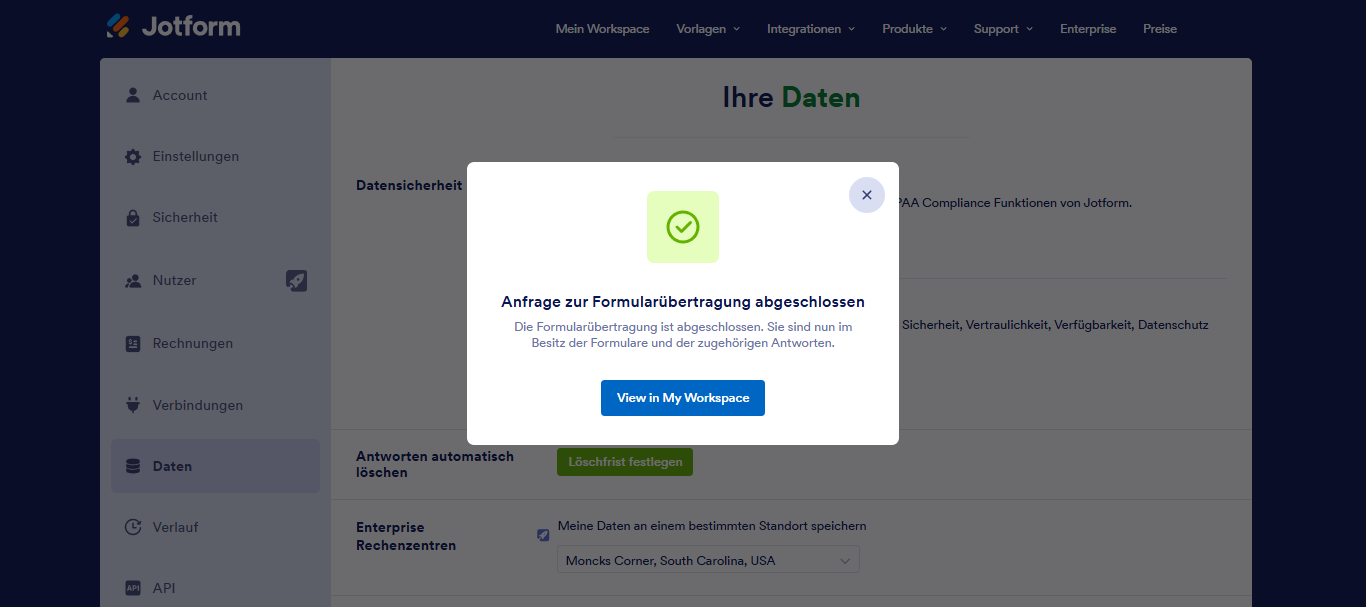
Kommentar abschicken: